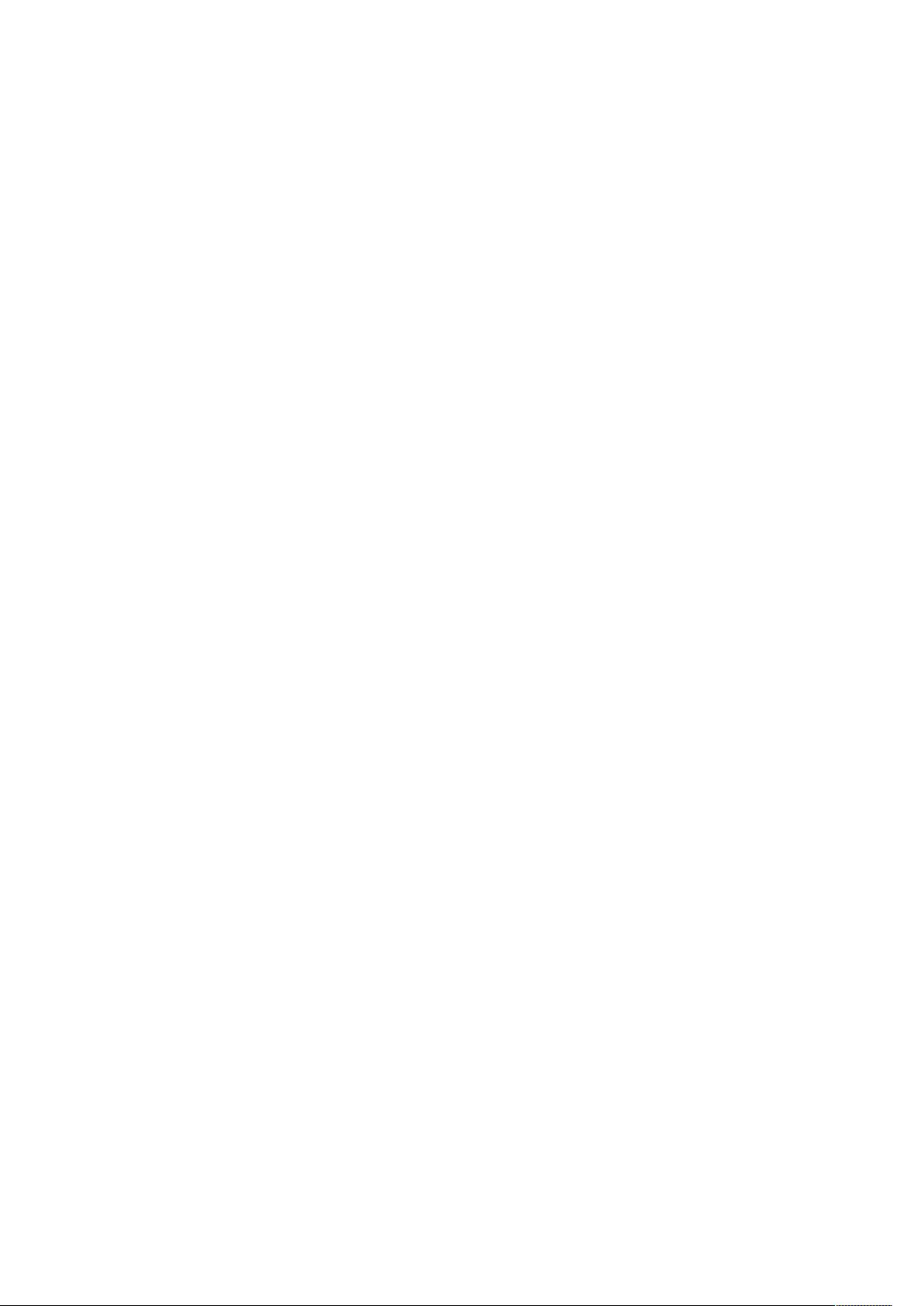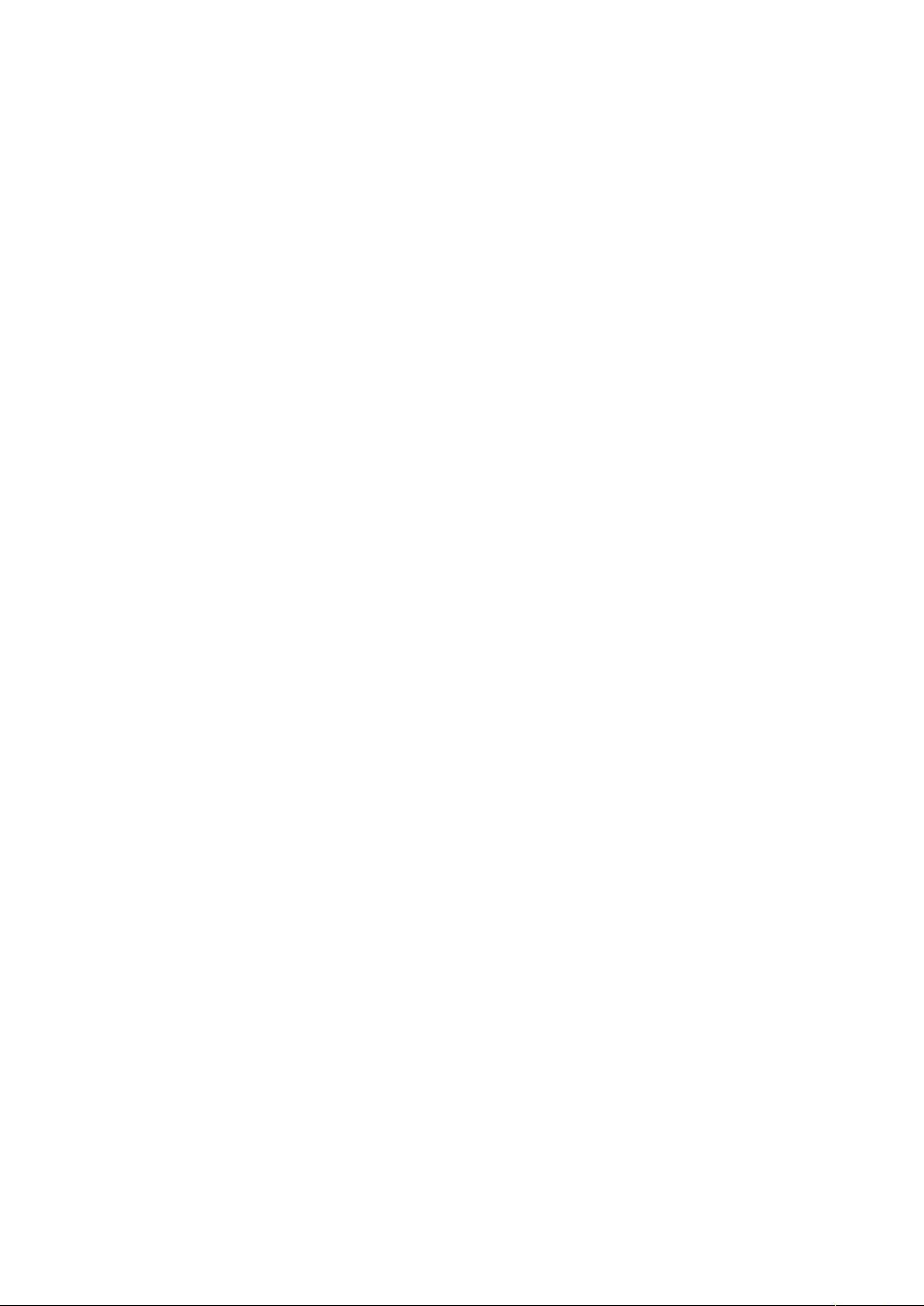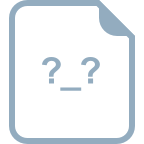"Eclipse详细安装和使用SVN教程-服务器端、客户端详解"
本文将为您详细描述在eclipse中安装svn的过程。在此之前,让我们先了解一下svn的基本信息。Svn(Subversion)是近年来崛起的版本管理工具,在当前的开源项目里(J2EE),几乎95%以上的项目都用到了 SVN。Subversion 项目的初衷是为了替换当年开源社区最为流行的版本控制软件 CVS,在 CVS 的功能的基础上有很多的提升同时也能较好的解决 CVS 系统的一些不足。Subversion 为版本控制软件的服务器端,而TortoiseSVN 为版本控制软件的客户端。
首先,我们需要下载Subversion安装文件。您可以在http://subversion.tigris.org找到并下载Setup-Subversion-1.6.16.msi安装文件。下载完成后,我们开始安装Subversion。
点击安装文件进行安装,根据提示进行一般默认设置。您可以自行选择安装位置,但建议使用默认安装路径。完成安装后,我们将开始在eclipse中配置svn。
在eclipse中,首先我们需要安装Subclipse插件。打开eclipse,单击"Help"菜单,选择"Eclipse Marketplace"。在搜索框中输入"Subclipse",点击"Go"搜索插件。找到Subclipse插件后,点击"Install"进行安装。安装完成后,重启eclipse。
接下来,在eclipse中配置svn。单击"Window"菜单,选择"Preferences",在弹出的对话框中,展开"Team",选择"SVN",点击"SVN Client",选择"SVNKit(Pure Java) SVNKit v1.3.8.1 (for 1.6.x)"。点击"OK"保存设置。
然后在eclipse中添加svn仓库。右击eclipse中的项目,选择"Team",再选择"Share Project"。在弹出的对话框中,选择"SVN",点击"Next"。选择"Use existing repository location",点击"Next"。在URL中填入您的svn仓库地址,点击"Finish"完成添加。
现在,您已经成功在eclipse中安装并配置了svn。您可以根据需要,进行版本控制、提交、更新等操作。希望本文内容对大家有所帮助。
相关推荐








liusuyalatu
- 粉丝: 0
- 资源: 4
最新资源
- StudentManagement:JAVA+MySQL数据库设计完成的学生管理系统,界面使用的Java Swing
- 凡诺企业网站管理系统PHP版-PHP
- Unity独数游戏《sudoku-2017》
- Github-Trending-Repos-Android-App:一个基于Github api的Android应用,可根据创建日期显示趋势仓库
- 重量计算器
- lathe-firmware
- 2016 bctf exploit bcloud 400.rar
- 电脑软件一键禁用WIN10自带更新和杀毒.rar
- Auto Union Type.c Tab-crx插件
- ScreenToGif.2.17.1.Setup.msi
- easyapi:for面向人类的概念验证API生成器
- nodeDatagram
- angular-user-search-github::pencil_selector:简单的Angular-CLi应用程序搜索github用户
- jQuery基于CSS3文字动画特效特效代码
- omnetpp-5.5.1-src-windows.zip
- BabyShop:一个简单的电子商务网站,我们可以在其中租用一些婴儿用品。 有关更多信息,请浏览自述文件